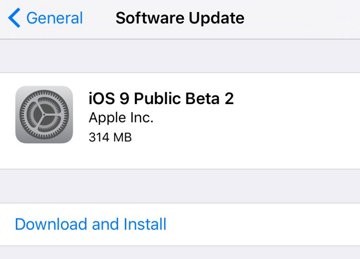KissLink Router号称是世界上最简单的智能路由器。 KissLink 只需一吻即可连接。几乎不需要任何设置,即可轻松将智能手机、平板电脑和笔记本无线设备安全、无线地连接到互联网。不过,第一次使用kisslink路由器时,需要进行简单的安装和设置。下面PC6苹果网小编就来详细介绍一下kisslink路由器安装设置教程。

第一部分:kisslink Kiss路由安装
Kisslink路由器的安装非常简单。只需将电源线和网线插入底部的电源和网卡接口即可,如下图所示。

【注意】安装网线时,请注意网线是否插紧。网卡端口橙灯亮起表示KissLink正在启动,请稍等。
第2 部分:kisslink 路由器设置教程
Kisslink路由器的设置也非常简单。无需使用计算机进行设置。您只需使用智能手机/平板电脑/笔记本电脑等无线设备即可轻松完成初始设置。下面小编以使用智能手机完成kisslink设置为例。
1. Kisslink路由器安装完成后,当顶部透明蓝色灯亮起时,请打开智能手机wifi设置界面,然后点击连接到[kiss]Wifi网络,然后顶部蓝色呼吸灯亮起Kisslink 路由器将会闪烁。如图所示。

2.此时,用智能手机轻轻触碰亲吻kisslink路由器,如下图所示。

3. 当您听到提示音时,表示您的手机已经认证成功。此时请等待3-5秒。 Kisslink会在手机界面自动弹出路由器设置页面。首次设置路由器时,需要输入宽带账号密码。完成后点击登录,如下图所示。
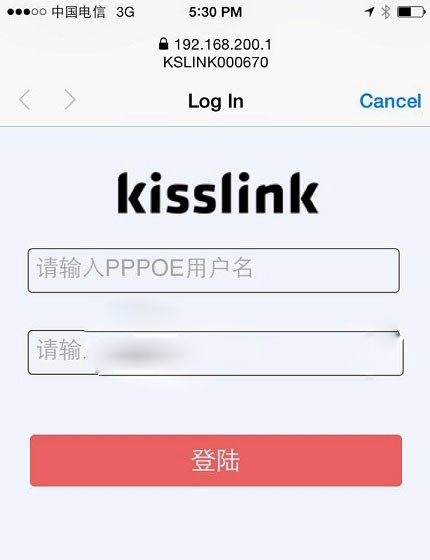
输入宽带账号密码
【注】宽带账号密码为中国电信/中国联通或中国移动的宽带账号和密码,由运营商提供。如果您忘记宽带账号密码,请咨询网络服务提供商获取。
4、当手机显示拨号成功时,表示kisslink路由安装和设置完成,您可以立即开始享受无线上网体验!

5、如果开始拨号后显示拨号失败,可能是您输入的操作员账号密码错误。请确认并重新输入拨号连接。再次拨号后,手机显示拨号成功,您就可以立即开始享受互联网了!

现在的智能路由器很多,但真正能做到零配置、无密码、一键加速的并不多。 Kisslink路由器在这方面可以说是非常出色的。以上就是kisslink路由器安装设置教程。设置非常简单。如果您刚刚购买了kisslink Kiss路由器,可以参考上面的教程来完成设置。路由器设置完成后,以后如果有其他新的手机/平板/笔记本电脑想要上网,则无需经过上述设置步骤,直接用kisslink连接即可。